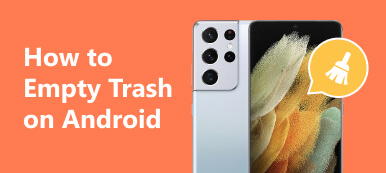Postupem času můžete zjistit, že váš telefon Android bude stále pomalejší. To je mezi uživateli Androidu velký problém. To znamená, že byste měli uvolnit místo na vašem zařízení. Mazání textových zpráv na Androidu, je například důležitý způsob, jak zlepšit výkon. Navíc to může uklidit vaši aplikaci pro zasílání zpráv a umožní vám rychle najít informace. Tato příručka vám řekne, jak to udělat v různých situacích.

- Část 1. Jak odstranit všechny textové zprávy na Androidu
- Část 2. Jak odstranit konkrétní textové zprávy na Androidu
- Část 3. Časté dotazy o mazání textových zpráv v systému Android
Část 1. Jak odstranit všechny textové zprávy na Androidu
Obecně řečeno, nemůžete smazat všechny zprávy v aplikaci Zprávy pro Android najednou, protože aplikace nenabízí nativní funkci pro čištění doručené pošty. Někteří výrobci však do svých zařízení přidali funkci čištění. Například telefony Samsung Galaxy umožňují uživatelům odstranit všechny zprávy najednou.
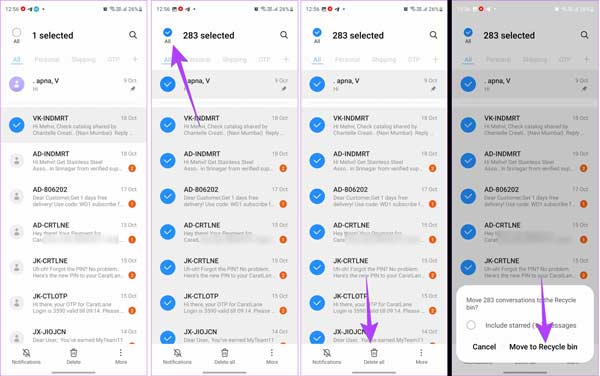
Krok 1 Spusťte na svém telefonu nebo tabletu Android aplikaci Zprávy.
Krok 2 Dlouhým stisknutím jednoho chatu vstoupíte do režimu úprav. zmáčkni Vše možnost v levé horní části pro výběr všech zpráv.
Krok 3 Poté klepněte na ikonu Smazat všechny tlačítko ve spodní části. Poté klepněte na Přesunout do koše tlačítko na výstražném poli pro potvrzení akce.
Pozor: Pokud v aplikaci Zprávy nemůžete najít možnost výběru všech, můžete k dokončení práce použít aplikaci pro správu SMS od třetí strany.
Část 2. Jak odstranit konkrétní textové zprávy na Androidu
Můžete smazat konkrétní textové zprávy na Androidu? Odpověď je ano a vestavěná aplikace Zprávy obsahuje schopnost odstranit konkrétní SMS, například můžete odstranit více textových zpráv od různých kontaktů nebo konkrétního kontaktu nebo odstranit odeslané textové zprávy na vašem zařízení Android najednou.
Jak odstranit více konverzací na Androidu
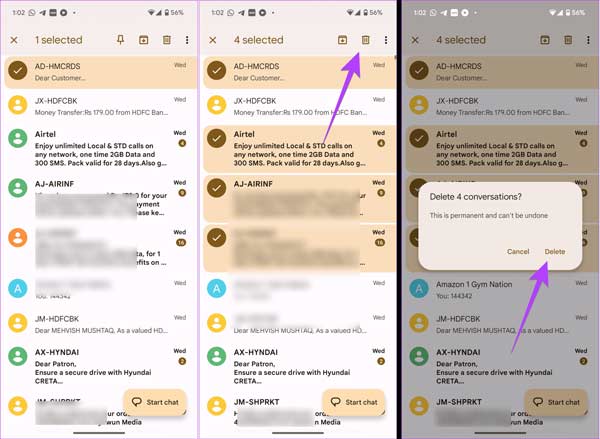
Krok 1 Otevřete aplikaci Zprávy z panelu aplikací.
Krok 2 Dlouhým stisknutím jedné konverzace ji vyberte a přejděte do režimu úprav. Stiskněte další nechtěné chaty a vyberte je jeden po druhém. Poté byste měli vedle každého vidět značku výběru.
Krok 3 Poté klepněte na ikonu Odpadkový koš tlačítko, Vymazat tlačítko nebo relativní možnost. Potvrďte svou akci na výstražném poli.
Jak odstranit více textových zpráv v jednom chatu na Androidu
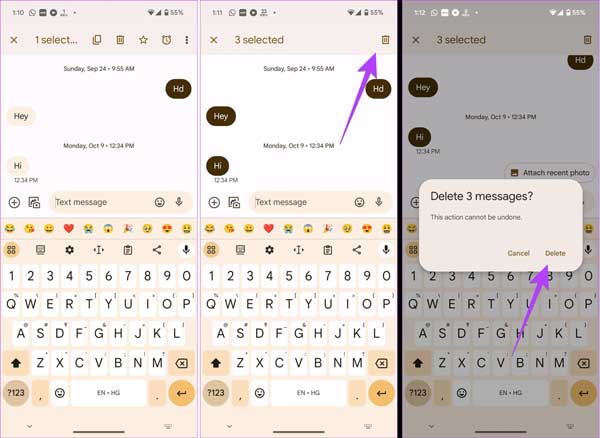
Krok 1 Najděte požadovaný chat v aplikaci Zprávy a otevřete jej.
Krok 2 Dlouhým stisknutím vyberte jednu nechtěnou zprávu a poté jednu po druhé klepněte na další zbytečné zprávy.
Krok 3 Klepněte na Odpadkový koš tlačítko následované Vymazat na výstražném poli, chcete-li okamžitě odstranit více textových zpráv v systému Android.
Pozor: Pokud používáte telefon Samsung Galaxy, klepněte na Odpadkový koš po zadání požadované konverzace. Poté vyberte nechtěné zprávy a klepněte na Vymazat v dolní části.
Bonusový tip: Jak načíst smazané textové zprávy na Androidu
Kde jsou v systému Android uloženy smazané textové zprávy? Některá zařízení Android, jako jsou telefony Samsung Galaxy, přesunou smazané SMS do složky koše. Ve většině případů smazané zprávy zmizí trvale, jakmile je smažete v zařízení Android. Pokud omylem vyčistíte důležité SMS, je možné je zpětně najít pomocí Apeaksoft Android Obnova dat než budou přepsány.

4,000,000 + Stahování
Obnovit odstraněné textové zprávy, kontakty, fotografie, videa a další data v systému Android.
Náhled smazané SMS před obnovením.
Uchovávejte obnovené textové zprávy v původním stavu.
Dostupné pro širokou škálu zařízení Android.
Zde jsou kroky k načtení smazaných textových zpráv v telefonu Android:
Krok 1 Připojte se k telefonu Android
Spusťte to nejlepší Android SMS obnovení nástroj poté, co jej nainstalujete do počítače. Je kompatibilní s Windows 11/10/8/7 a Mac OS X 10.6 nebo vyšší.
Poté připojte telefon Android k počítači pomocí kabelu USB. Jakmile je vaše zařízení detekováno, postupujte podle pokynů na obrazovce a přepněte do režimu USB pro přenos souborů nebo do režimu MTP.
Pozor: Před zahájením procesu se ujistěte, že je v telefonu povolena funkce ladění USB.

Krok 2 Skenujte textové zprávy
Vyberte typy dat, které chcete obnovit. Zde vybíráme Zprávy si Zprávy Přílohy pod Kontakty a zprávy sekce. Poté klikněte na ikonu další tlačítko pro zahájení skenování obnovitelných dat v telefonu. Pokud se zobrazí výzva, povolte aplikaci přístup k vašim datům.

Krok 3 Načtení odstraněných textových zpráv
Po dokončení skenování dat se vám zobrazí okno náhledu. Zapnout Zobrazit pouze smazanou položku možnost v horní části okna. Pokud nemůžete najít požadované zprávy, klikněte na Hluboké skenování tlačítko pro provedení hloubkového skenování. To může získat více dat.
Nakonec vyberte smazané textové zprávy, které chcete obnovit, a klepněte na Zotavit se tlačítko v pravém dolním rohu. Poté vyberte složku umístění a obnovte vybranou SMS.

Část 3. Časté dotazy o mazání textových zpráv v systému Android
Proč se moje textové zprávy samy mažou na mém Androidu?
Některá zařízení Android mají schopnost automaticky odstranit textové zprávy, když je váš obchod plný. Pokud si chcete starou SMS ponechat, měli byste vypnout možnost automatického mazání v aplikaci Nastavení na vašem zařízení Android.
Jak opravit chyby textových zpráv a odstranit chybu v systému Android?
Nejprve restartujte telefon, pokud se textové zprávy v systému Android neodstraní. Poté znovu smažte nevyžádané zprávy. Ujistěte se, že jsou tyto zprávy odemčené a uložené v telefonu Android. Nelze smazat textové zprávy, které jste zálohovali do cloudové služby.
Měli byste odstranit staré textové zprávy?
Přestože samotné textové zprávy nezaberou mnoho místa ani neovlivní výkon vašeho telefonu, přílohy mohou být velmi velké. Proto, dokud ty zálohujte důležité textové zprávy na Androidu, můžete zvážit odstranění starých textových zpráv s velkými přílohami, abyste uvolnili místo.
Proč investovat do čističky vzduchu?
Teď bys to měl pochopit jak odstranit textové zprávy na vašem Androidu telefonu nebo tabletu. Náš průvodce vysvětluje, jak rychle odstranit všechny, více nebo konkrétní textové zprávy na zařízení Android. I když smažete důležité SMS, Apeaksoft Android Obnova dat vám může pomoci získat je zpět bez technických dovedností. Pokud máte další dotazy k tomuto tématu, neváhejte nás kontaktovat zanecháním zprávy níže a my vám co nejdříve odpovíme.